在上一期的教程中我们已经成功把安卓工作室(以下简称AS)安装到了我们的电脑上啦~那么这一期我们就要来创建属于我们自己的第一个安卓程序,并且运行到模拟器上。
上期内容传送门~~~
第一步:打开AS软件并开始创建工程
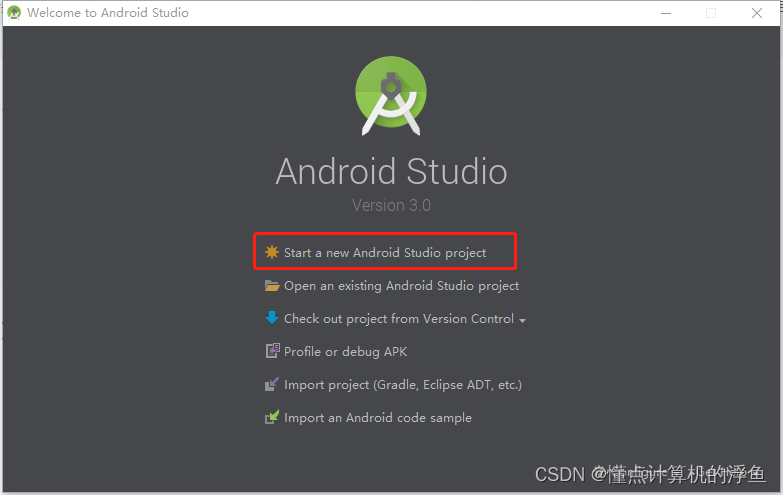
图1-1
从图1-1中很明显的能看出,我们需要点击第一项“Start a new Adnroid Studio project”选项,然后开始创建我们的第一个安卓项目。
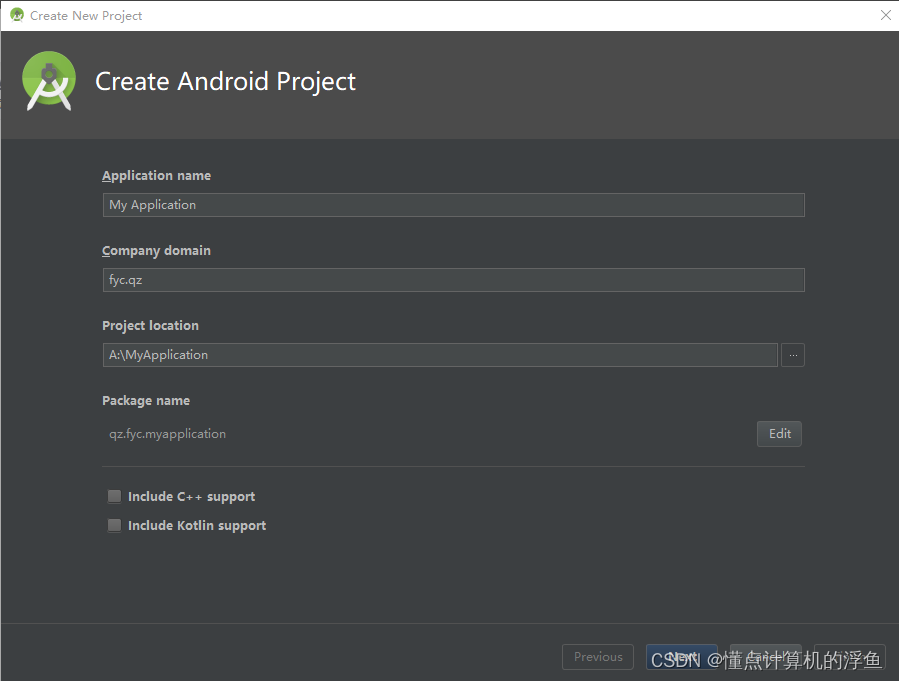
图1-2
图1-2中分别是填写此项目的名称、公司域名、是否支持C++以及此项目所在的路径。然后点击Next。
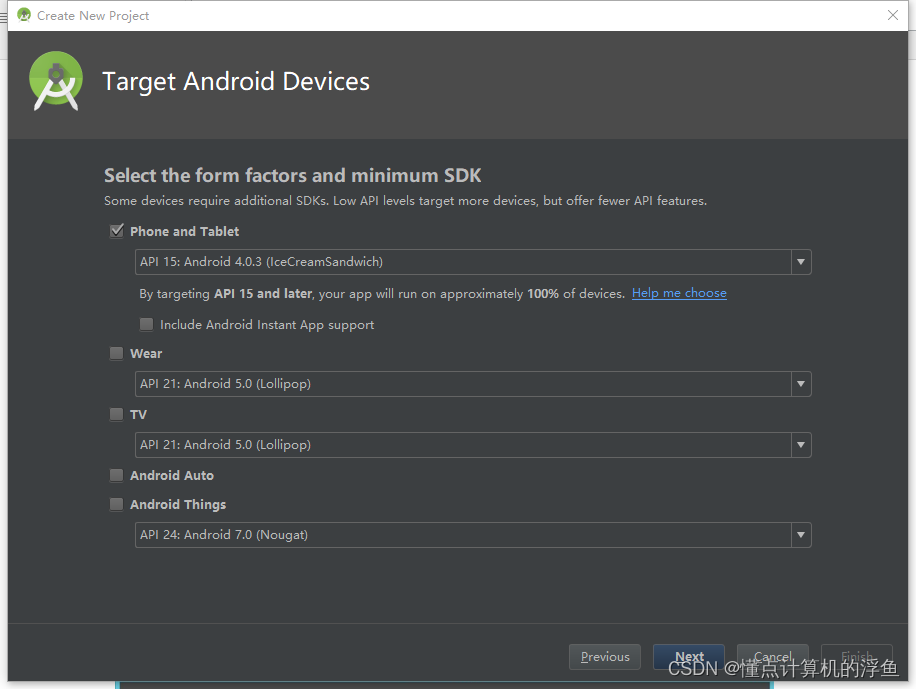
图1-3
如图1-3所示,选择所对应的设备为手机,考虑到兼容性问题,我这边仅选择较低版本,故在此选择SDK版本为4.0.3(注意如果此版本号大于手机版本号时是无法在手机上安装的)。点击Next。
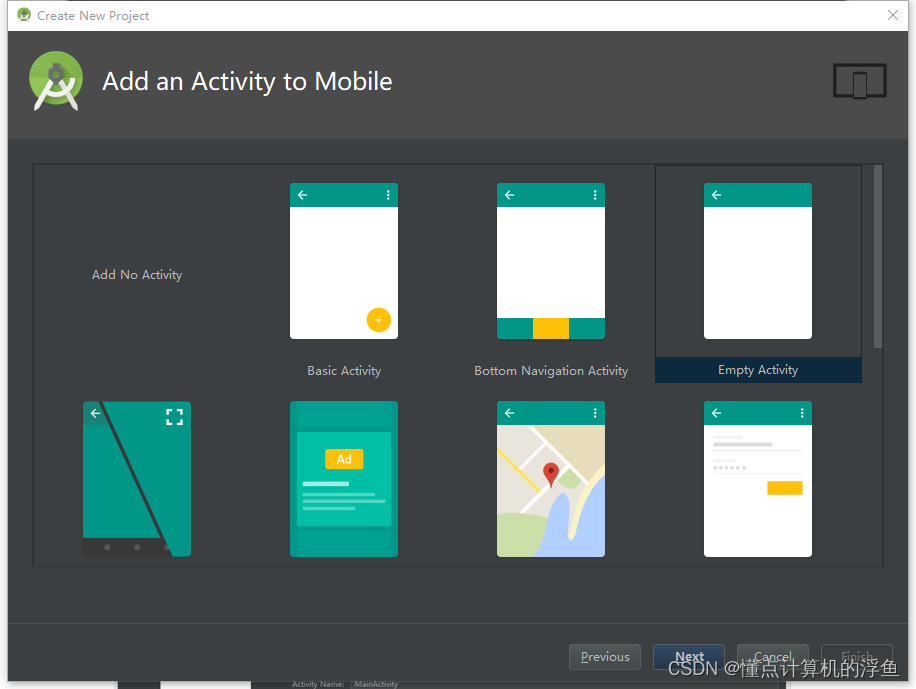
图1-4
如图1-4中,此界面的大致意思就是创建我们项目的第一个活动(Activity),毕竟我们是小白,在这里我们创建一个空活动就好啦,然后点击Next。

图1-5
如图1-5中,我们需要在这里填写我们的活动名和界面名,当然只要根据你自己的喜好来就可以了,但是我觉得第一次命名开始就要正式规范一点才是,然后点击Finish。
嘭pong!

图1-6
就此我们的第一个安卓程序就创建好啦!如图1-6。刚开始呢,AS给我们的默认工程结构是整理好的Android视图,但作为小白开发者来说,还是项目结构视图更方便让我们学习,所以我们在左上角将视图调整为“Project”。
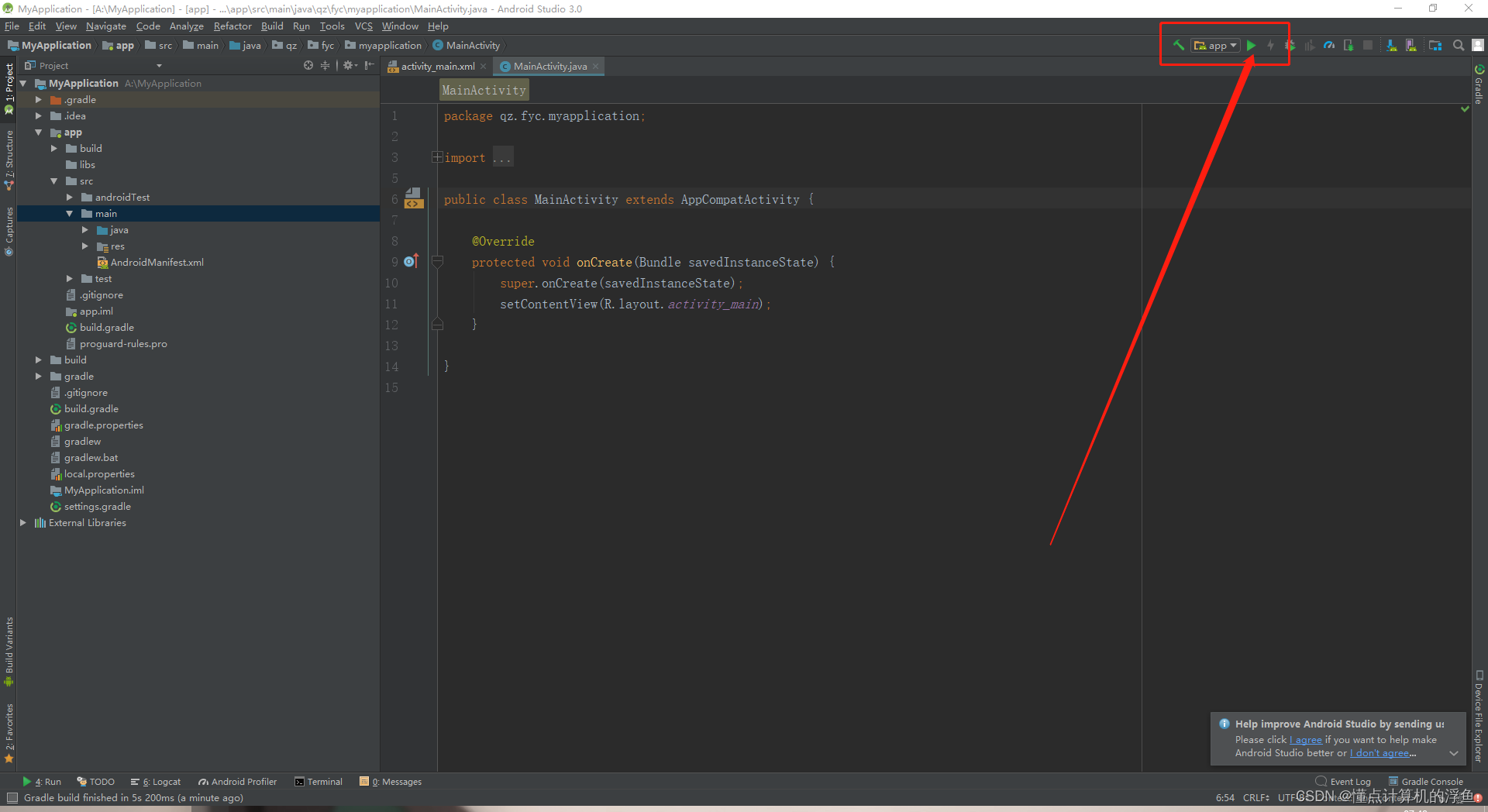
图1-7
因为AS会默认给我们生成好一个代码文件和界面文件,于是,我们现在就可以开始运行我们的第一个安卓程序了,点击右上角的运行或使用快捷键(Shift+F10)。
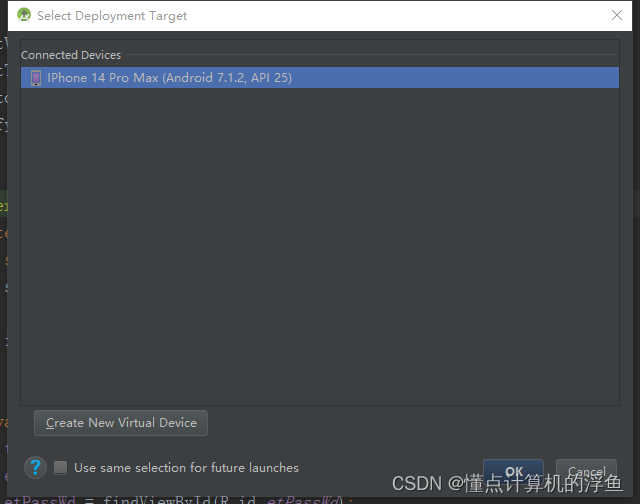
图1-8
然后选择我们需要运行的模拟器,点击OK。
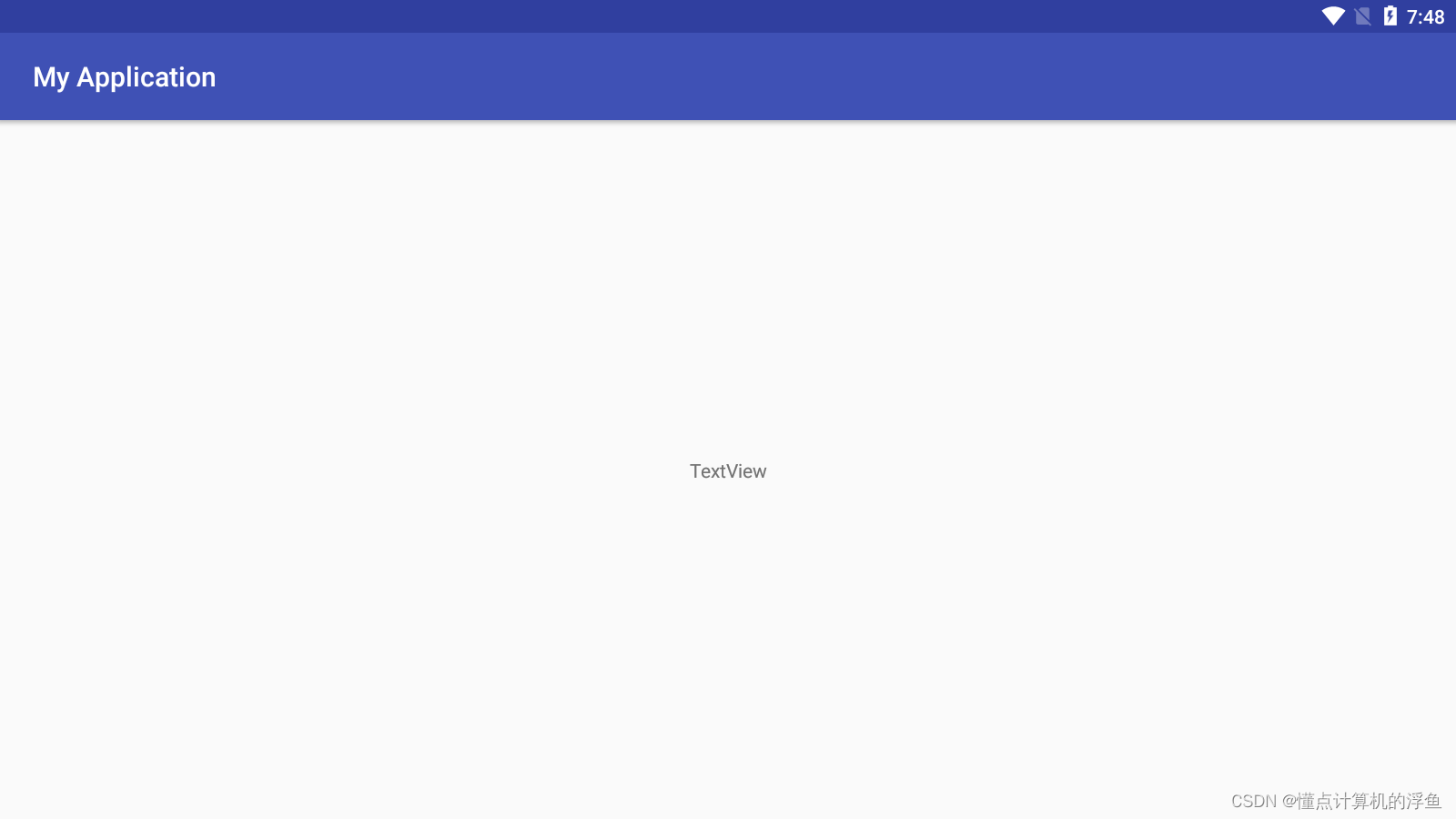
图1-9
然后我们就成功的将我们的第一个安卓程序运行起来啦!~~~~
源码下载链接:https://pan.baidu.com/s/17h4t_vpGAgBzh3G6niyS6A?pwd=FY03
提取码:FY03








 https://blog.csdn.net/m0_63661071/article/details/127882342
https://blog.csdn.net/m0_63661071/article/details/127882342














 1148
1148

 被折叠的 条评论
为什么被折叠?
被折叠的 条评论
为什么被折叠?










